Definir ISL Conference Proxy
Atenda rígidas exigências de segurança e aproveite a privacidade e independência total instalando o ISL Online em seus servidores. Todas as conexões remotas são estabelecidas através do servidor em sua empresa, mantendo todos os dados tais como informação sobre usuários ou histórico de sessões em um ambiente corporativo fechado.
Cadastre-se para a Licença de Servidor
Criar Conta de Licença de Servidor
1. Cadastre-se para criar uma conta (pule esse passo se já tiver uma conta ISL Online).
2. Entre em sua conta através do site ISL Online. Clique "Your Username" no canto superior direito, em seguida clique em "Server License" no menu.
3. Clique em "iniciar seu teste grátis ISL Online - Licença de Servidor agora".

Exigências do Servidor
Microsoft Windows
- Microsoft Windows Server 2019
- Microsoft Windows Server 2016
- Microsoft Windows 10 (32-bit e 64-bit)
- Microsoft Windows Server 2012 R2
- Microsoft Windows 8.1 (32-bit e 64-bit)
- Microsoft Windows Server 2012
- Microsoft Windows 8 (32-bit e 64-bit)
- Microsoft Windows Server 2008 R2
- Microsoft Windows 7 (32-bit e 64-bit)
Linux
Linux Kernel 2.6.32 ou mais recente e glibc 2.12 ou mais recente (RHEL/CentOS 6.0 equivalent)
Exigência de hardware
CPU
- Mínimo: INTEL ou AMD 1.4 GHz (x86 processador ou x64 processador)
- Recomendado: Multi-core CPUs, x64 processador, 3 GHz ou mais veloz
Memória
- Mínimo: 2 GB RAM
- Recomendado: 4 GB RAM (padrão) ou 8 GB RAM (Corporate Server License)
Espaço disponível em disco
- Mínimo: 10 GB
- Recomendado: 20 GB (padrão) ou 100 GB (Corporate Server License)
Virtualização de Hardware: Também damos suporte a ambientes de virtualização (tais como Hyper-V, Xen, VMware) com um dos sistemas operacionais de suporte instalado.
Importante: Evite passar antivírus dos clientes em seus servidores Windows!
Se você tem um programa antivírus instalado em seu servidor Windows, considere desinstalá-lo para prevenir qualquer interferência com a operação ISL Conference Proxy e atingir a melhor performance.
Muitos antivírus adicionam ganchos para várias chamadas de sistemas (acesso a arquivos, envio de rede, etc.) que podem impactar na performance ou mesmo causar lentidão durante as operações.
Se você não pode utilizar seu servidor Windows sem um antivírus do cliente você deve adicionar o diretório ISL Conference Proxy (C:\Program Files\ISL Conference Proxy) ao whitelist e desabilitar todos os escaneamentos em tempo real para esse diretório e todos os subdiretórios nele.
Reverse Proxy: O ISL Conference Proxy 4.0.0 e mais recentes incluem suporte para proxy reverso. Se você planeja posicionar o servidor atrás de uma rede empresarial segura já existente como F5 ou proxy reverso similar. por favor verifique no Manual Reverse Proxy .
Configurações Iniciais
1. Definir Servidor
Primeiro você precisa adicionar um servidor. Siga essas instruções para descobrir como é feito.
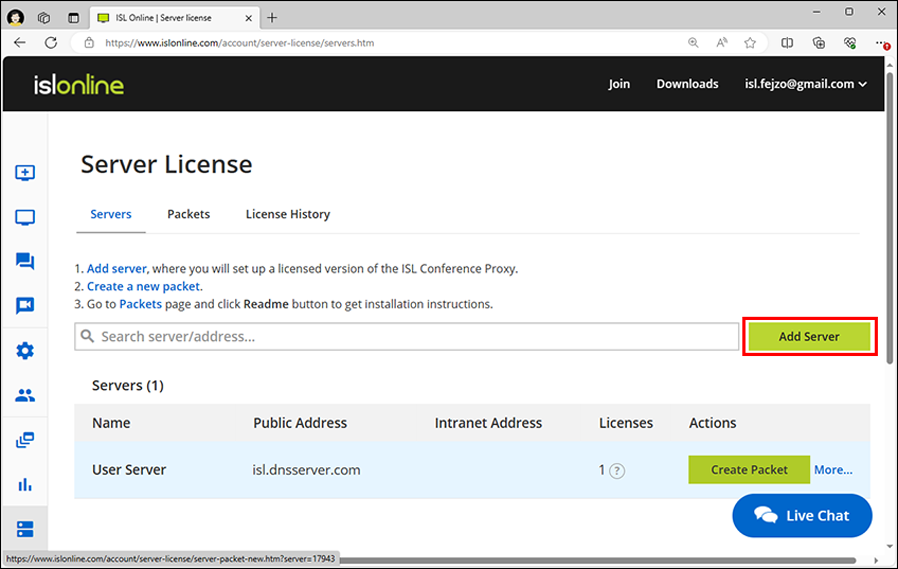
2. Criar Pacote
Depois você precisará criar um pacote para seu servidor. Siga as instruções para descobrir como isso é feito.
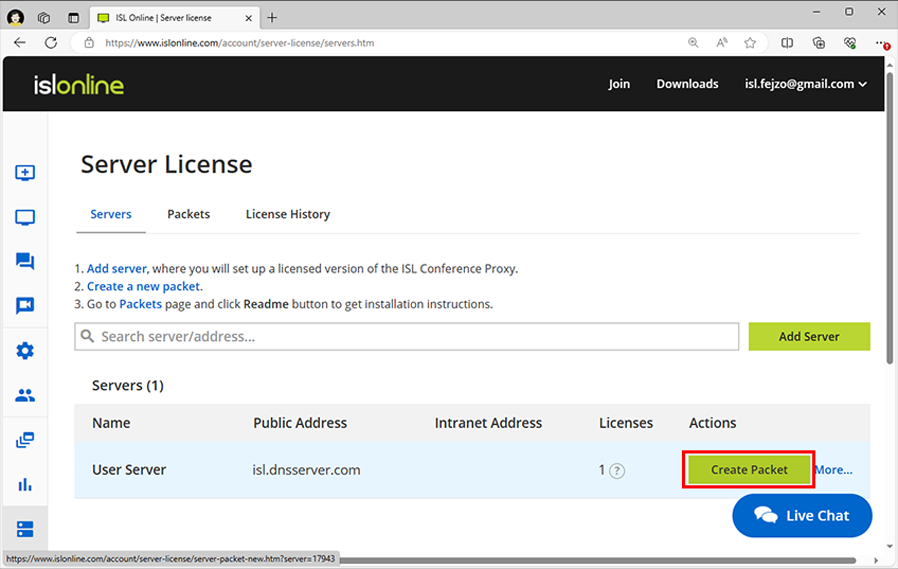
3. Designar Licença
Designar uma licença significa atrelá-la a um servidor específico. Esse guia de instalação supõe que você designará pelo menos uma Licença de Servidor ISL Online a um servidor previamente designado.
Note: Esse passo pode ser pulado se você está no período de testes do servidor.
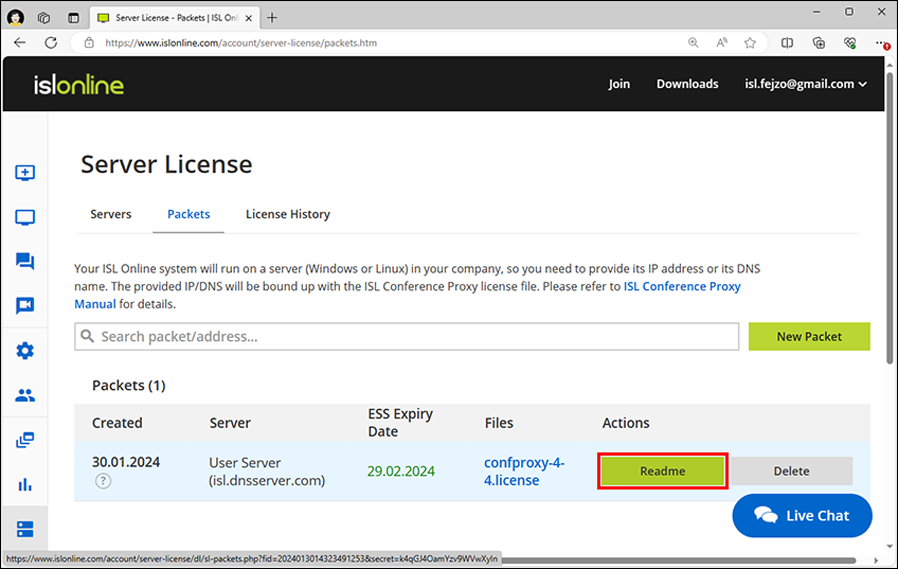
Instalação
1. Baixe o ISL Conference Proxy Installer
Windows:
64-bit: https://www.islonline.com/system/installer_latest_win64
Linux:
64-bit: https://www.islonline.com/system/installer_latest_linux64
Windows:
Note: Se seu servidor utiliza Windows Server Core, favor seguir ao seguinte tópico: Instalação no Windows Server Core
Linux:
Note: Se seu servidor não tem uma interface de usuário gráfica, siga os passos 1 e 2 e execute o comando confproxyctl para alterar a senha de administrador do ISL Conference Proxy e especificar redes confiáveis para admin via web. Em seguida, siga os seguintes passos (a partir do passo 3) de um computador com uma interface gráfica de usuário que esteja entre as redes seguras. Substitua o endereço do servidor pelo correto. Uma alternativa é criar um túnel ssh até o port local 7615 do seu servidor e acesse o administrador web por ele.
2. Execute o ISL Conference Proxy Installer
- Windows: Você deve fazer o login como administrador. Encontre o arquivo na pasta baixada e a execute. Siga as instruções do assistente de instalação.
- Linux: baixe a pasta e dê enter:
sh ISL_Conference_Proxy_4_4_2044_21_linux64.bin
3. Abra o ISL Conference Proxy Administration
Abra a administração web, que está disponível no endereço http://localhost:7615/conf
4. Entre no ISL Conference Proxy Administration
Nome de usuário padrão: admin
Senha padrão: asd
5. Selecione Configuração Básica e preencha todos os campos necessários.
Note: Aconselhamos preencher a seção de configurações de e-mail para que o ISL Conference Proxy possa enviar informações ao seu e-mail e informar sobre eventos, convites para sessões, etc.
6. Selecione Licenças e faça o upload do arquivo de licenças (confproxy-4-x.license).
7. Selecione Atualização Online e baixe todos os componentes de software necessários (ISL Light,...)
Note: Pode ser necessário fazer a atualização online algumas vezes até que todos os componentes Conference Proxy estejam atualizados. Favor repetir o passo 6 até que não hajam mais atualizações disponíveis.
Configurar o Firewall
O ISL Conference Proxy requer muitos ports TCP para aperar corretamente. Aconselhamos abrir os ports 80, 443 e 7615 em seu firewall. Se você tiver um servidor web nos ports 80, 443 ou em ambos, o ISL Conference Proxy envia uma notificação sobre erros nos ports em conflito.
Você pode estar recebendo mensagens de erro sobre os ports de ligação como o exemplo abaixo, dependendo de sua rede atual e configurações de servidor.
Erros nos relatórios de servidor (-1): - Não é possível utilizar o TCP port 80
Todos esses erros a respeito de binding ports (se houver algum) devem ser resolvidos após configuração de seu firewall.
Melhores Práticas
Quando você implementa o ISL Conference Proxy a um servidor, não importa se é Linux ou Windows, você precisa garantir que seja o mais seguro possível.
Alguns desses passos são gerais (não são específicos de ICP nem OS), mas vamos listá-los de qualquer forma como referência:
1. Reduza a superfície de ataque possível, por exemplo desabilite (ou ainda melhor, desinstale, se possível) tudo que você não precisa no servidor (ICP não tem nenhuma dependência externa como servidor web, database, etc, portanto você não precisa desses detalhes).
2. Mantenha o servidor (OS e programas instalados) atualizados.
3. Permita acesso apenas aos ports que você precisa para o ICP (verifique user manual para maiores informações) e seu acesso (SSH, RDP), e recuse os demais.
4. Utilize senhas fortes tanto para a máquina em si quanto para a administração ICP.
5. Certifique-se de que configurou o servidor de correspondência e configurações relacionadas para que você receba relatórios de erros e e-mails de notificação pelo ICP:
Configuração Geral de Servidor de Correspondência Enviada (SMTP)
Configuração Geral de Port SMTP
Configuração de E-mail do Endereço Geral
Configuração Geral de Sistema para onde o e-mail é enviado
6. Habilite o SSL para páginas web ICP - verifique user manual para maiores informações.
7. Verifique os protocolos SSL e configurações para garantir que atendem as exigências de segurança e compatibilidade. O protocolo e configurações padrão devem servir de ponto de partida e, caso não haja nenhuma necessidade específica, recomendamos deixá-las como estão.
Importante: Antes de realizar qualquer alteração permanente ao protocolo ou configurações recomendamos testar tudo para garantir que tais alterações não interfiram na compatibilidade. Sugerimos a seguinte leitura:
https://en.wikipedia.org/wiki/Transport_Layer_Security#Applications_and_adoption [wikipedia.org]
https://wiki.mozilla.org/Security/Server_Side_TLS#Recommended_configurations [mozilla.org]
8. Por padrão, a administração ICP apenas é possível do anfitrião local - se o plano for acessar a máquina de administração ICP via RDP ou através de um túnel SSH, você pode manter esse ajuste padrão. Se desejar acesso direto à administração ICP de outra máquina, certifique-se de ter o certificado SSL em seu ICP e forçar o SSL para a administração:
Configuração de Segurança Deve utilizar SSL para a administração: Sim
Aí você pode definir os endereços de rede confiáveis e sub-redes que deveriam ter acesso à administração ICP:
Configuração de Segurança apara IPs Permitidos para a administração
9. Force o SSL para todas as páginas web, websockets e webapi de de usuários ICP:
- Configuração de Segurança Redirecionar HTTP para HTTPS para todas as páginas web do usuário:Sim
- Configuração de Segurança Requer HTTPS para WebSockets quando o redirecionamento de HTTP para HTTPS é habilitado: Sim
- Configuração de Segurança Requer HTTPS para WebAPI quando o redirecionamento de HTTP para HTTPS é habilitado: Sim
- Configuração de Segurança Requer HTTPS para WebAPI2 quando o redirecionamento de HTTP para HTTPS está habilitada: Sim
10. Você pode querer gerar chaves criptografadas personalizadas (assinaturas de softwares, cliente para servidor, cliente para cliente), você pode fazer isso aqui:
Configuração de Segurança Avançada
11. Por último, faça regularmente os backups.
Principais Perguntas
-
Como acesso a administração ISL Conference Proxy?
Favor ir para https://localhost:7615/conf utilizando seu navegador web.
-
Qual a senha admin padrão?
A senha de admin padrão é asd - favor alterá-la após instalação por motivos de segurança.
-
Como reseto minha senha de administrador?
favor seguir o procedimento adequado baseado em seu sistema operativo:
Windows
Favor abrir o diretório de instalação ISL Conference Proxy (padrão:C:\Program Files\ISL Conference Proxy) e executar reset_adminpwd.bat como Administrador. Isso fará com que a senha admin volte a ser asd.
Linux
Favor executar o seguinte comando a partir de um terminal em seu servidor: confproxyctl headless Será solicitada uma nova senha admin ISL Conference Proxy e você poderá especificar redes confiáveis para a administração web.
-
Como posso atualizar meu ISL Conference Proxy?
Favor verificar os capítulos Online update or Manual update no manual ISL Conference Proxy.
-
Que ports precisam ser abertos, quais protocolos e direção?
Servidor ISL Conference Proxy: 7615 (TCP, incoming), 443 (TCP, incoming) e 80 (TCP, incoming)
O ISL Light requer pelo menos um dos ports seguintes - 7615 (TCP, outgoing), 443 (TCP, outgoing), 80 (TCP, outgoing)
Por favor, note que você pode alterar esses ports na administração ISL Conference Proxy.
Se o port 80 já estiver sendo usado (ex. se estiver utilizando IIS ou Apache no mesmo IP), favor ir para Configurações - Geral - ports HTTPT e remova o port 80 da lista e o ISL Conference Proxy não tentará anular esse port. Se possível, tenha outro endereço IP para o ISL Conference Proxy e todos os outros três ports disponíveis para permitir conexão para o maior número de usuários.
-
Existe alguma forma de ver qual serviço está utilizando os ports 80 ou 443?
Você pode tentar cmd line utility netstat -ano. Outra opção é encontrar os processos com pid em netstat no gerenciador de tarefas. Você também pode verificar tcpdump das sysinternals. favor consultar manual do usuário.
-
É melhor ter o ISL Conference Proxy no Linux ou no Windows?
O sistema que for melhor para você. No quesito performance, não há diferença entre Windows e Linux. Favor consultar exigências de servidor.
-
O ISL Conference Proxy funciona em uma máquina virtual?
Sim, o ISL Conference Proxy pode ser instalado em uma máquina virtual desde que com um sistema operativo compatível. Favor consultar exigências de sistema para maiores informações.
No entanto, lembre-se que o ambiente de virtualização requer configuração adequada e representa outro ponto de erro possível.
-
Como instalo um certificado SSL personalizado?
Favor verificar no seguinte tópico do manual: Habilitando SSL.
-
Como posso mover minha instalação de ISL Conference Proxy existente para um novo servidor?
Nós recomendamos utilizar a funcionalidade do módulo de backup para realizar uma migração de servidor. Essa abordagem também permite migrar plataformas, como de um servidor windows para um linux ou vice versa. Favor consultar o manual de usuário para mais informações.
-
Posso integrar ISL Conference Proxy com LDAP / SAML / FreeRADIUS / Radius / Active Directory / eDirectory ?
Sim, favor consultar o manual do usuário.
-
Existe alguma forma de importar detalhes de vários usuários de uma só vez?
Sim, é possível fazer isso utilizando XMLMSG protocol. Favor enviar um e-mail para support@islonline.com e podemos enviar um breve guia.
Continuar a Ler: Security Tips